
Урок 6. Многотабличные формы
В соответствии с этапами загрузки базы данных "Учебный процесс", опреде- ленными выше (см. табл. 4.1), загрузка записей о занятиях текущего семестра в таблицу ИЗУЧЕНИЕ должна выполняться после загрузки таблиц со спра- вочными данными, что обеспечит установление связей загружаемых записей с соответствующими записями этих таблиц.
На этапе проектирования определим все необходимые требования к созда- ваемой форме и ее макет. Процесс конструирования сложной формы средст- вами Access осуществим далее в соответствии с результатами этой работы.
При определении требований к форме рассмотрим особенности назначения и работы с формой, составим подсхему данных для создания формы, определим общую структуру формы и размещение реквизитов в соответствии со струк- турой входного документа и подсхемой данных.
Проектирование формы
Выполним проектирование формы, обеспечивающей загрузку в таблицу ИЗУ- ЧЕНИЕ данных о занятиях текущего семестра в каждой группе, и определим требования к форме, на основе которых можно перейти к ее созданию.
Документом внемашинной сферы, содержащим необходимые данные для за- грузки таблицы ИЗУЧЕНИЕ, может служить "План проведения занятий в группе". Поэтому загружаемые через форму записи целесообразно группиро- вать в соответствии с их подчиненностью записям другой таблицы - ГРУППА.
В таблицу ИЗУЧЕНИЕ в соответствии с ее структурой наряду с номером группы и видом занятия нужно вводить идентификаторы предмета и препода- вателя. В документе-источнике указаны наименование предмета и фамилия преподавателя. Для того чтобы при загрузке правильно вводить только иден- тификаторы, предусмотрим отображение в форме расшифровывающей ин- формации: наименования предмета (НП) и фамилии преподавателя (ФИО) из таблиц ПРЕДМЕТ и ПРЕПОДАВАТЕЛЬ, которым подчинена загружаемая таблица.
Поскольку форма служит не только для загрузки, но и для просмотра, вклю- чим в форму и другие описательные реквизиты из таблиц ПРЕДМЕТ и ПРЕ- ПОДАВАТЕЛЬ для их отображения.
Определение подсхемы данных
В результате загрузки данных о занятиях в группах должны формироваться только записи таблицы ИЗУЧЕНИЕ (объект загрузки), которую надо вклю- чить в подсхему данных для формы ввода-вывода данных о занятиях в груп- пах (см. рис 6.1).
Поскольку загрузку и просмотр данных удобно производить по каждой группе в отдельности, в подсхему включим таблицу ГРУППА. Выберем по этой при- чине таблицу ГРУППА в качестве источника основной части составной формы. Заметим, что данные таблицы ГРУППА должны только отображаться в форме, но не вводить в нее. В подсхему (рис. 6.1) включим также таблицы ПРЕДМЕТ и ПРЕПОДАВАТЕЛЬ, т.к. в форме необходимо предусмотреть отображение описательных данных о предмете и преподавателе.
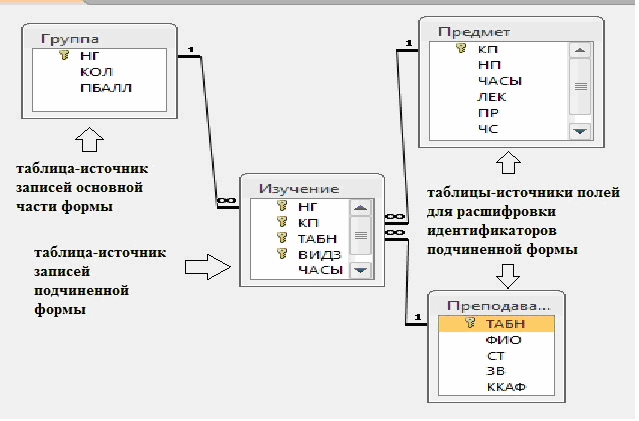 |
Рис. 6.1. Подсхема для формы ввода-вывода данных в таблицу ИЗУ- ЧЕНИЕ
Определение общей структуры формы
На основе полученной подсхемы (рис. 6.1) определим общую структуру фор- мы, которую назовем ПЛАН ЗАНЯТИЙ.
Основная часть формы. Многотабличная форма ПЛАН ЗАНЯТИЙ будет со- держать основную часть на основе таблицы ГРУППА для группировки вво- димых данных о занятиях по каждой группе студентов. Для ввода данных в таблицу ИЗУЧЕНИЕ предусмотрим непосредственное включение подчиненной формы ИЗУЧЕНИЕ.
Таким образом, форму ПЛАН ЗАНЯТИЙ определяют:
Ÿ Тип формы – многотабличная
Ÿ Источник записей для основной части формы – таблица ГРУППА
Ÿ Включаемая подчиненная форма ИЗУЧЕНИЕ с источником записей -
таблица ИЗУЧЕНИЕ
Подчиненная форма, включаемая в основную. Для расшифровки иденти- фикаторов предмета и преподавателя предусмотрим включение в подчинен- ную форму ИЗУЧЕНИЕ полей из таблиц ПРЕДМЕТ и ПРЕПОДАВАТЕЛЬ, являющихся главными относительно таблицы, на которой строится форма ИЗУЧЕНИЕ.
Таким образом, подчиненную форму ИЗУЧЕНИЕ определяют:
Ÿ Тип формы – подчиненная
Ÿ Источник записей для основной части формы ИЗУЧЕНИЕ – таблица ИЗУЧЕНИЕ
Ÿ Источники отображаемых полей формы – таблицы ПРЕДМЕТ и ПРЕПОДАВАТЕЛЕЙ
Размещение реквизитов формы
Основная часть формы. В основной части составной формы ПЛАН ЗАНЯ- ТИЙ вверху будем размещать поля таблицы ГРУППА:
Ÿ НГ – номер группы (уникальный ключ)
Ÿ КОЛ – количество студентов
Ÿ ПБАЛЛ – средний балл в группе при поступлении
Доступ к перечисленным полям должен быть ограничен только чтением, т.к. значения этих полей не должны вводиться и корректироваться из документа
«План занятий».
Подчиненная форма ИЗУЧЕНИЕ. В подчиненной форме ИЗУЧЕНИЕ раз- местим:
Все поля загружаемой таблицы ИЗУЧЕНИЕ, кроме ключевого реквизита НГ (номер группы), включенного в основную часть формы, что обеспечивает од- нократное отображение одинаковых номеров группы по форме :
Ÿ КП – код предмета
Ÿ ТАБН – идентификатор преподавателя
Ÿ ВИДЗ – вид занятий
Ÿ ЧАСЫ – число часов занятий
Ÿ СБАЛЛ-ГР – средний балл по предмету в группе
Поля из таблиц ПРЕДМЕТ и ПРЕПОДАВАТЕЛЬ, позволяющие отобразить справочную информацию о предмете и преподавателе, ведущем занятие:
поля таблицы ПРЕДМЕТ:
Ÿ НП – название предмета
Ÿ ЧАСЫ – всего часов
Ÿ ЛЕК – часов лекций
Ÿ ПР – часов практики
Поля таблицы ПРЕПОДАВАТЕЛЬ:
Ÿ ФИО – фамилия преподавателя
Ÿ СТ – ученая степень
Ÿ УЗ – ученое звание
Создание многотабличной формы с подчиненной формой средст- вами мастера
Используя мастера форм, создадим в соответствии с результатами проектиро- вания составную форму ПЛАН ЗАНЯТИЙ, включающую подчиненную фор- му ИЗУЧЕНИЕ.
В окне базы данных выберем вкладку Создание, в группе Формы нажмем кнопку Мастер форм. В качестве таблицы, которая будет источником записей основной части сложной формы, выберем таблицу ГРУППА.
В первом сеансе диалоговом окна Создание форм выберем включаемые в форму поля таблицы ГРУППА, а затем поля таблиц ИЗУЧЕНИЕ, ПРЕДМЕТ, ПРЕПОДАВАТЕЛЬ. В следующем окне (рис. 6.2) уже будет выделена табли- ца ГРУППА, которая выбрана для создания основной части формы. Посколь- ку эта таблица является главной в схеме данных относительно используемой в
форме таблицы ИЗУЧЕНИЕ, представляется возможность выбрать тип формы
– Подчиненные формы.
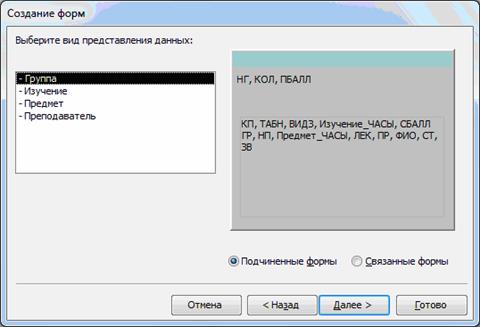 |
Рис. 6.2. Окно мастера форм при выборе типа включения подчиненной формы
Для получения многозаписевой подчиненной формы выберем в следующем сеансе окна мастера вид формы Ленточный (Tabular) и стиль оформления Стандартный (Standard). В последнем сеансе окна Создание форм (Form Wizard) зададим имя составной формы – ПЛАН ЗАНЯТИЙ, а также имя под- чиненной формы – ИЗУЧЕНИЕ. Выберем также дальнейшие действия мастера
– Открыть форму для просмотра и ввода данных (Open the form to view or enter information).
По завершению работы мастера выводится форма с данными из таблиц, кото- рые были заданы пользователем в диалоге с мастером. В подчиненной форме выводятся все записи о занятиях для одной группы (рис. 6.3). При этом запись о занятии содержит, кроме полей из таблицы ИЗУЧЕНИЕ, также поля из главных по отношению к ней таблиц ПРЕДМЕТ и ПРЕПОДАВАТЕЛЬ. Мас- тер, проанализировав схему данных, сам формирует подчиненную форму ИЗУЧЕНИЕ, и включает поля этих таблиц в качестве расшифровывающих.
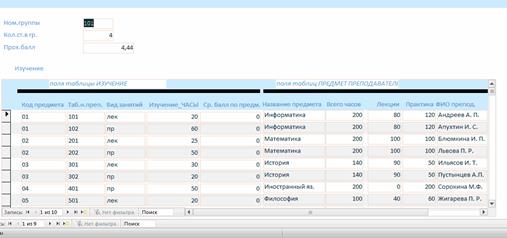
Рис. 6.3. Форма с подчиненной формой, созданная мастером на основе четырех таблиц
Заметим, что запись в подчиненной форме имеет очень много полей, причем лишь часть этих полей служит для загрузки данных в подчиненную таблицу ИЗУЧЕНИЕ. Другие поля должны отображаться из ранее загруженных таблиц ПРЕДМЕТ, ПРЕПОДАВАТЕЛЬ. Такое размещение полей неудобно для рабо- ты пользователя. Форму целесообразно доработать средствами конструктора.
Разработка формы, обеспечивающей удобный интерфейс поль- зователя для загрузки подчиненной таблицы
Рассмотренные выше два варианта построения формы для загрузки данных о занятиях недостаточно удобны для работы пользователя. В первом варианте данные о каждом занятии были представлены компактно в виде одиночной за- писи, но не обеспечивался удобный доступ к занятиям каждой группы. Вари- ант формы с подчиненной таблицей также имел недостатки, поскольку дан- ные, вводимые в таблицу ИЗУЧЕНИЕ, входили в одну длинную запись вместе с отображаемыми справочными данными.
Выполним разработку формы, более удобной пользователю для просмотра за- нятий группы и загрузки новых занятий, и защитим в ней поля справочных данных.
Требования к создаваемой форме. Обеспечим возможность компактного отображения на экране всей информации об одном занятии и сохраним в то же время возможность объединения записей о занятиях по группам, как в форме на рис. 6.3. Кроме того, целесообразно в форме в одну группу объеди- нить поля, в которые вводятся значения при загрузке таблицы ИЗУЧЕНИЕ, а в другую - поля, которые содержат только справочную информацию о предмете
и преподавателе, которая отображается для расшифровки идентификаторов занятия.
В процессе конструирования обеспечим защиту справочных данных в табли- цах ГРУППА, ПРЕДМЕТ и ПРЕПОДАВАТЕЛЬ от случайных изменений при загрузке данных о занятиях в таблицу ИЗУЧЕНИЕ. Предусмотрим для удоб- ства пользователя кнопки перехода к просмотру занятий для другой группы и кнопку закрытия формы. Для визуальной проверки правильности вводимых идентификаторов преподавателя и предмета используем поля со списком.
В соответствии с перечисленными требованиями для первоначального разме- щения полей и создания подчиненной формы можно воспользоваться формой ПЛАН ЗАНЯТИЙ, полученной мастером (см. рис. 6.3). Откроем эту форму в режиме конструктора. Для этого в Границе области переходов (область на- вигации) выберем для редактирования созданную ранее многотабличную форму ПЛАН ЗАНЯТИЙ. Если форма была открыта ранее в режиме просмот- ра или в режиме макета, то для перехода в режим конструктора достаточно выбрать соответствующий тип представления в группе Режимы на вкладке Главная.
Редактирование основной части формы. В основной части формы размес- тим и отредактируем поля таблицы ГРУППА так, как это показано на рис. 6.4. Уточним текст подписей полей, шрифт и размеры полей и подписей, введем текст в заголовок формы. Удалим элемент с подписью подчиненной формы. Удалим разделительные линии между разделами формы: заголовком, обла- стью данных и примечания. Для этого в свойствах формы на вкладке Макет в строке Разделительные липни выберем Нет. Уберем область выделения за- писи, проставив в свойствах формы в соответствующей строке "Нет" Созда- дим две кнопки для перехода к следующей или предыдущей группе, а также кнопку для закрытия формы.
 |
Рис. 6.4. Основная часть многотабличной формы после редактирова- ния в режиме конструктора
Ограничение доступа к полям таблицы-источника основной части фор- мы. Защитим данные записей таблицы ГРУППА от непроизвольных измене-
ний при работе с формой, т.к. они должны использоваться только для отобра- жения. Это все поля основной части формы. Для защиты поля выделим рамку поля и с помощью контекстно-зависимого меню вызовем свойства поля. В ок- не свойств на вкладке Данные в строке Блокировка выберем Да. После ус- тановки этого свойства поле доступно только для чтения.
Сохраним форму под новым именем –«ПЛАН ЗАНЯТИЙ В ГРУППЕ», ис- пользуя команду Сохранить как.
Редактирование подчиненной формы ИЗУЧЕНИЕ.
Ранее мастером было получена подчиненная ленточная форма, которая в ре- жиме конструктора показана на рис. 6.5.
 |
Рис. 6.5. Подчиненная форма ИЗУЧЕНИЕ в режиме конструктора
Для изменения вида подчиненной формы вызовем ее свойства. На вкладке Макет в окне Окно свойств (прав.кнопка мыши - пункт «свойства формы») (рис. 6.6) заменим в строке Режим по умолчанию значение Ленточная фор- ма на Простая форма. Это позволит отображать в подчиненной форме одну запись о занятии. Вид формы в конструкторе останется прежним.
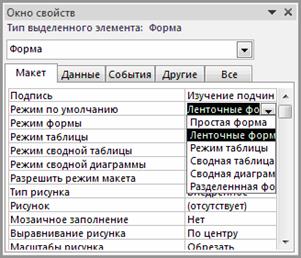
Рис. 6.6. Отображение списка режимов по умолчанию в окне свойств подчиненной формы
В подчиненной форме разместим поля так, как это показано на рис. 6.7. После перемещения всех подписей полей из заголовка в область данных можно со- кратить его размер до нуля перемещением границы заголовка и области дан- ных. Поля таблицы ИЗУЧЕНИЕ, в которой надо вводить данные из документа
«План занятий», разместим в верхней части области данных. В нижней части области данных разместим поля, в которые будут автоматически выводиться справочные данные из таблиц ПРЕДМЕТ и ПРЕПОДАВАТЕЛЬ для расшиф- ровки вводимых идентификаторов занятия. Эти поля служат только для ото- бражения сведений о предмете и преподавателе. Для создания рамок исполь- зуем кнопку панели элементов управления Прямоугольник .
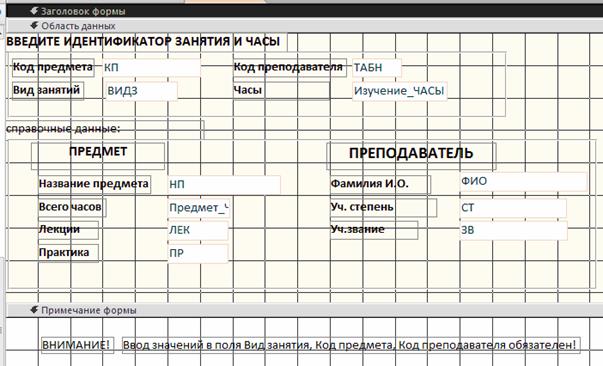 |
Рис. 6.7. Подчиненная форма ИЗУЧЕНИЕ в режиме конструктора форм после редактирования
Уточним текст подписей полей, шрифт и размеры полей и подписей. Выпол- ним относительное выравнивание надписей и полей с помощью команды Главная|Форматирование текста|Выровнять.
В область примечаний формы введем инструкцию пользователю, требующую обязательного ввода данных в поля, идентифицирующие занятие: код предме- та — КП, номер преподавателя — ТАБН и вид занятия — ВИДЗ. Без этого не может быть создана запись в таблице ИЗУЧЕНИЕ.
Защита справочных данных от изменений. Защитим поля НП, ЧАСЫ, ЛЕК, таблицы ПРЕДМЕТ и поля ФИО, СТ, 3В таблицы ПРЕПОДАВАТЕЛЬ от случайных изменений при работе с формой. Для зашиты поля выделим рамку поля и с помощью контекстно-зависимого меню вызовем свойства по- ля. В окне свойств на вкладке Данные в строке Блокировка выберем Да. По- сле установки этого свойства поле доступно только для чтения.
Для визуального контроля правильности ввода идентификаторов занятия: КП и ТАБН можно использовать Поле со списком. Процесс создания такого поля рассматривается ниже.
Создание полей со списком
При вводе идентификационных данных через форму в Access имеется воз- можность получить справочную информацию из ранее загруженных таблиц, что позволяет выбрать уже имеющиеся значения в базе и тем самым повысить достоверность вводимой информации. Отображение данных из справочных таблиц при вводе идентификатора свидетельствует о наличии в базе данных главных записей для загружаемой подчиненной записи, что необходимо для успешного завершения ввода при установленном параметре целостности в схеме данных.
Поле со списком объединяет поле формы, в которое нужно ввести данные, и список. Список содержит записи из связанной главной таблицы. В списке можно выбрать из соответствующего поля нужное значение и ввести его в по- ле формы (см., пример, на рис. 6.8).
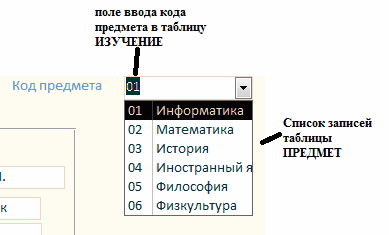 |
Рис. 6.8. Отображение списка
Создание поля со списком с помощью мастера
Создадим поле со списком для ввода значений кода предмета – КП в таб- лицу ИЗУЧЕНИЕ. Это позволит просматривать и вводить значения, кото- рые уже имеются в главной таблице ПРЕДМЕТ, а также проверять соответ-ствие кода и наименования предмета, имеющихся в документе-источнике загрузки «План занятий».
Выберем кнопку Поле со списком в группе Элементы управления на вкладке Конструктор, установим курсор мыши в нужное место, нажмем кнопку мыши и, не отпуская ее, вы-чертим рамку элемента. После отпускания кнопки мыши запустится мастер и откроет диалоговое окно Создание полей со списком. В этом окне определим способ, которым список поля получает свои значения. Для формирования списка из связанной таблицы выберем вариант Таблица или запрос содержат значения, которые использует поле со списком (рис 6.9).
 |
Рис. 6.9. Выбор способа форматирования списка
В следующем окне выберем таблицу ПРЕДМЕТ, которая будет поставлять значения в список поля (рис 6.10).
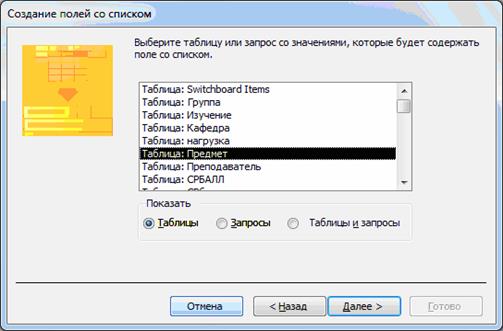
Рис. 6.10. Выбор источника данных для формирования списка
Затем выберем поле КП, а также поле НП для расшифровки кода КП (рис. 6.11). Эти поля образуют записи списка.
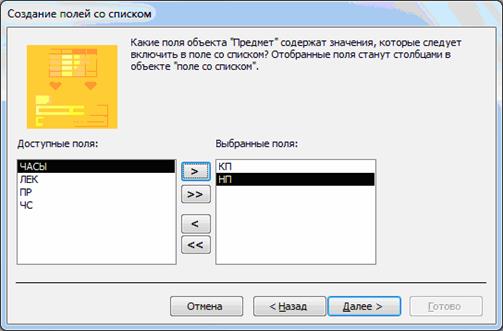 |
Рис. 6.11. Выбор полей для формирования записи списка
Далее в появившейся таблице определим ширину столбцов списка в соот- ветствии с размером значений. Для этого курсор мыши установим на ли- нию, разделяющую имена столбцов, и переместим ее в нужное место (рис. 6.12).

Рис. 6.12. Окно для оформления столбцов списка
Далее выберем поле списка КП, являющееся ключом связанной таблицы ПРЕДМЕТ. Из этого поля будет выбираться значение для ввода в поле фор мы (рис. 6.13).
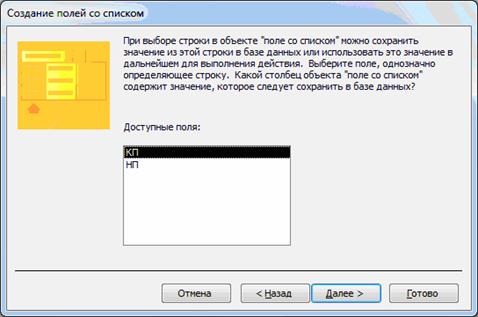 |
Рис. 6.13. Окно для выбора поля источника значений для поля формы
В следующем окне отметим переключатель Сохранить в поле и выберем поле формы КП (поле таблицы ИЗУЧЕНИЕ ), в кото-рое будут вводиться значения из списка (рис. 6.14).
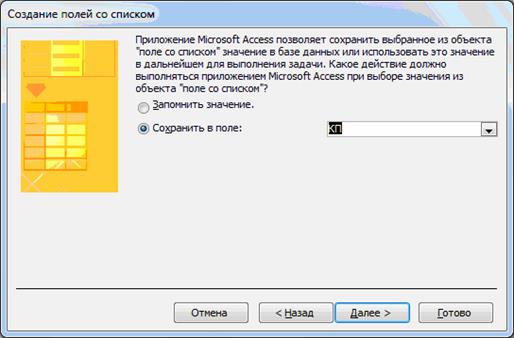
Рис. 6.14. Выбор поля формы, в которое вводится значение из списка
Далее введем подпись поля со списком – «Код предмета» (рис. 6.15).
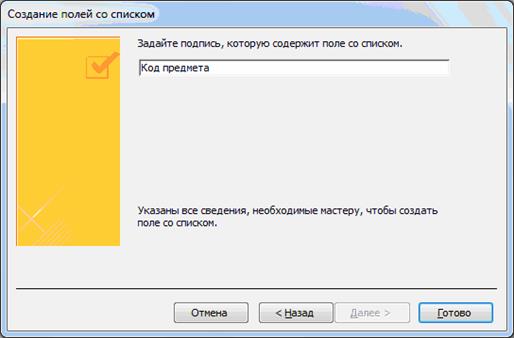 |
Рис. 6.15. Определение подписи поля со списком
Нажмем кнопку Готово. В результате получим поле КП со списком, которое содержится в окончательной форме, представленной на рис. 6.18. Использование поля со списком предметов возможно в режиме формы. Для удобства поиска нужного значенияв списке можно воспользоваться
операциями поиска и сортировки. Доступ к этим операциям возможен при помощи кнопок Найти (группа Найти), Сортировка по возрастанию, Сортировка по убыванию группы Сортировка и фильтр.
Создание поля со списком без использования мастера
Создадим поле со списком для ввода значений идентификатора преподава- теля ТАБН. Это позволит просматривать и вводить значения, которые уже имеются в главной таблице ПРЕПОДАВАТЕЛЬ, а также проверять соответ- ствие номера и фамилии преподавателя, имеющихся в документе-источнике загрузки.
Нажмем на вкладке Конструктор в группе Элементы управления кнопку
Поле со списком.
Установим курсор мыши на появившийся элемент Свободный (рис. 6.16).
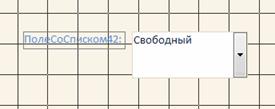 |
Рис. 6.16. Элемент формы ПолеСоСписком
Нажмем правую кнопку мыши, чтобы вызвать
контексно-зависимое меню. Выберем пункт Свойства, затем – вкладку Данные.
В стро-ке Данные выберем поле ТАБН, которое необходимо запол-нять через
форму в таблице ИЗУЧЕНИЕ (рис. 6.17). В строке Тип источника строк выберем
элемент Таблица|Запрос, а в строке Источник строк – таблицу
ПРЕПОДАВАТЕЛЬ. Поля, включаемые в список, и их порядок определяются в
построителе, который вызывается в этой же строке нажатием кнопки ![]() .
.
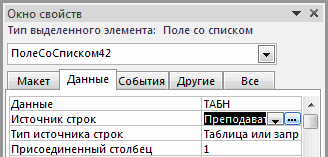 |
Рис. 6.17. Окно определения свойств данных поля со списком
Построитель выводит бланк запросов, в который перетащим из таблицы ПРЕПОДАВАТЕЛЬ поля ТАБН и ФИО.
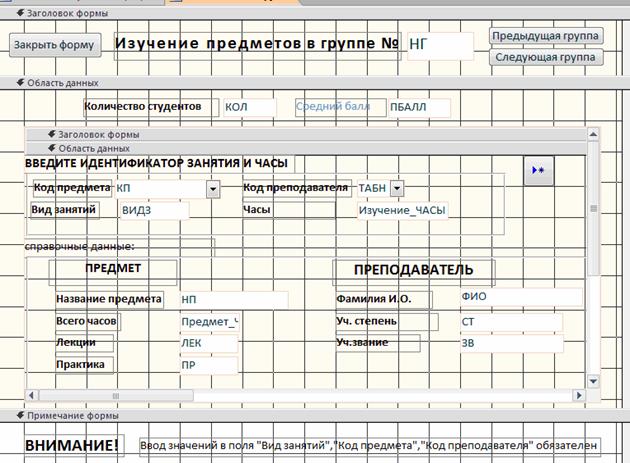 |
Рис. 6.18. Форма ПЛАН ЗАНЯТИЙ в режиме конструктора
Замечание Если необходимо преобразовать обычное поле в поле со списком , надо в контекстно-зависимом меню поля выбрать Преобразовать элемент в и далее выбрать строку Поле со списком При включенной кнопке Мастера элементов элемент будет преобразован мастером. При выключенной кнопке необходимо для получения поля со списком установить свойства этого поля, как описано выше.
Загрузка данных в подчиненную таблицу через форму
Для загрузки данных в подчиненную таблицу ИЗУЧЕНИЕ через форму ПЛАН ЗАНЯТИЙ можно сразу перейти из режима конструктора в Режим формы.
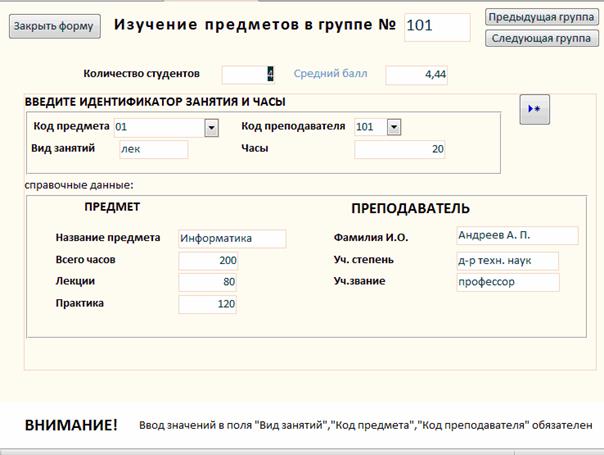 |
Рис. 6.19. Форма ПЛАН ЗАНЯТИЙ в режиме формы
Загрузка подчиненной таблицы. Для загрузки записи нового занятия в таб- лицу ИЗУЧЕНИЕ через вызванную форму необходимо сделать текущим но- мер группы, для которой вводятся данные о занятиях из документа «План за- нятий». Это можно сделать путем просмотра записей групп при помощи кно- пок Предыдущая группа и Следующая группа (рис. 6.19).
При большом числе групп целесообразно использовать функцию поиска нуж- ной записи. Чтобы осуществить поиск, установим курсор в поле номера груп- пы, нажмем на вкладке Главная в группе Найти кнопку Найти и в открыв- шемся окне Поиск и замена (рис. 6.20) зададим в качестве образца поиска номер нужной группы. После нажатия в этом окне кнопки Найти далее в форме отобразятся данные занятиях заданной группы.
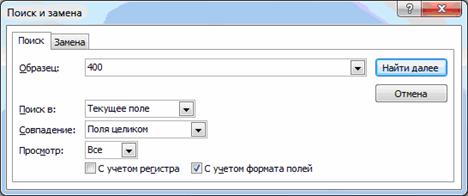
Рис. 6.20. Диалоговое окно поиска записи
Для ввода новых записей должен быть обеспечен переход в режим добавления новой записи в подчиненной форме. Для этого может быть создана специаль- ная кнопка перехода к пустой записи Добавить запись (см. рис. 6.19).
 |
Рис. 6.21. Выбор параметров при создании кнопки для добавления за- писи
Установка свойств Разрешить добавление, Разрешить удаление, Разре- шить изменение, обеспечивающих возможность добавления, удаления и из- менения записей при загрузке и корректировке записей таблицы ИЗУЧЕНИЕ
– источника записей, показана в окне свойств подчиненной формы (рис. 6.22).
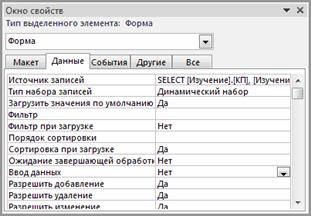
Рис. 6.22. Установка свойств подчиненной формы ИЗУЧЕНИЕ
Упражнение. Создайте многотабличную форму, для загрузки результатов сдачи экзаменов в таблицу УСПЕВАЕМОСТЬ и их просмотра. При создании формы произведите действия, аналогичные рассмотренным для таблицы ИЗУЧЕНИЕ.
В соответствии с технологией загрузки базы данных, рассмотренной в начале настоящей главы, осуществите проектирование формы для загрузки данных в подчиненную таблицу УСПЕВАЕМОСТЬ из документа-источника «Экзаме- национная ведомость».
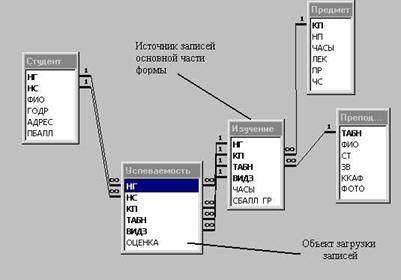 |
Рис. 6.23. Подсхема для составной формы ВЕДОМОСТЬ УСПЕВАЕ- МОСТИ
В результате загрузки в БД данных об оценках студентов группы по предмету в БД должны формироваться только записи таблицы УСПЕВАЕМОСТЬ (объ-
ект загрузки). Загрузку и просмотр этих данных удобно производить по каж- дому проведенному в группе занятию в отдельности из соответствующей «Эк- заменационной ведомости». Поэтому в подсхему для формы ввода включается таблица ИЗУЧЕНИЕ, которую по этой причине целесообразно выбрать в ка- честве источника основной части составной формы. Кроме того, в форме пре- дусмотрен вывод (отображение) данных о предмете и преподавателе, прово- дящем занятие, а в списке студентов необходимо предусмотреть отображение его фамилии. Для этого в подсхему включены таблицы СТУДЕНТ, ПРЕДМЕТ и ПРЕПОДАВАТЕЛЬ.
Спланируйте размещение реквизитов в макете формы так, чтобы обеспечить удобный ввод данных в таблицу УСПЕВАЕМОСТЬ из документа «Экзамена- ционная ведомость», а также отображение справочной информации о студен- те, предмете и преподавателе, в списке студентов предусмотрите вывод фами- лии студента.
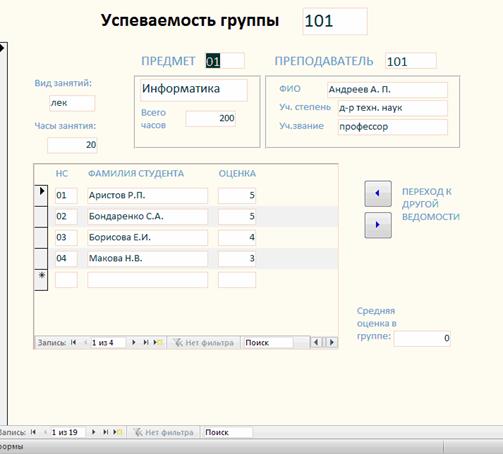 |
Рис. 6.24. Форма ввода и просмотра данных об успеваемости студен- тов по теории и практике
Загрузите через построенную форму данные из документа «Экзаменационная ведомость» в таблицу УСПЕВАЕМОСТЬ. Используйте значения данных, при- веденные в Приложении B второй главы.
Скачано с www.znanio.ru
Материалы на данной страницы взяты из открытых источников либо размещены пользователем в соответствии с договором-офертой сайта. Вы можете сообщить о нарушении.